Hoe u uw snelkoppelingen op iPhone en iPad kunt delen (3 eenvoudigste manieren)
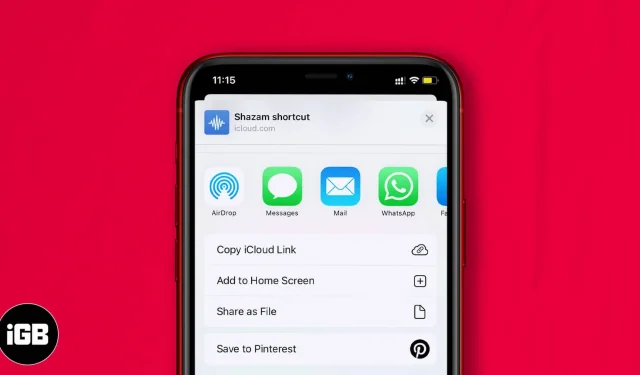
Snelkoppelingen zijn aanpasbare reeksen acties waarmee u taken snel en efficiënt kunt uitvoeren. U kunt bijvoorbeeld snelkoppelingen maken om uw favoriete muziekafspeellijst te openen, een routebeschrijving naar uw volgende vergadering opvragen en meer. Bovendien kunt u snelkoppelingen delen met anderen om hen te helpen. Dit betekent dat ze de snelkoppeling niet zelf hoeven te maken. Laten we dus eens kijken hoe u uw snelkoppelingen op iPhone en iPad kunt delen.
Opmerking. Om een snelkoppeling met vrienden te delen, moet u iCloud-synchronisatie inschakelen en niet-vertrouwde snelkoppelingen toestaan.
- Een snelkoppeling delen met anderen op iPhone en iPad
- Een bibliotheeksnelkoppeling delen op iPhone en iPad
- Deel een link naar alle snelkoppelingen vanuit de iOS Shortcuts-app
- Hoe u kunt stoppen met het delen van een snelkoppeling vanuit de Shortcuts-app op iPhone en iPad
- Open de Shortcuts-app op je iPhone.
- Selecteer “Mijn snelkoppelingen” in de linker benedenhoek.
- Selecteer in het gedeelte Alle snelkoppelingen de snelkoppeling die u wilt delen, klik op het weglatingsteken (Meer) en selecteer het pictogram Delen.
- U ziet verschillende beschikbare opties voor het delen van de snelkoppeling:
- U kunt een app kiezen zoals Mail, Berichten of berichten-apps van derden. Of u kunt de iCloud-link kopiëren om een link te maken die met iedereen kan worden gedeeld. Iedereen met de link kan de snelkoppeling ook delen.
- U kunt AirDrop gebruiken om de snelkoppeling te delen met Apple-apparaten in de buurt.
- U kunt ook “Toevoegen aan startscherm” selecteren om een snelkoppeling op uw startscherm te plaatsen voor gemakkelijke toegang.
- Start de Shortcuts-app op uw apparaat.
- Houd de snelkoppeling ingedrukt die je wilt delen.
- Klik op “Delen” in de vervolgkeuzelijst.
- Hier kunt u delen via apps, iCloud-link, AirDrop of toevoegen aan het startscherm zoals hierboven beschreven.
- Start de Shortcuts-app op uw iOS-apparaat en tik op het pictogram +.
- Klik nu op “Actie toevoegen” en gebruik de zoekbalk om “Mijn snelkoppelingen ophalen” te vinden en erop te klikken.
- Klik nogmaals op het pictogram “+”, zoek “Een link naar het bestand ophalen” en klik erop.
- Klik ten slotte op het pictogram met het weglatingsteken of meer in de rechterbovenhoek.
- Geef uw etiket een naam.
- Klik tweemaal op “Gereed”.
Om nu alle snelkoppelingen te delen, klikt u op Koppelingen delen. En zodra de links zijn gekopieerd. U kunt de gekopieerde links overal plakken waar u ze wilt delen.
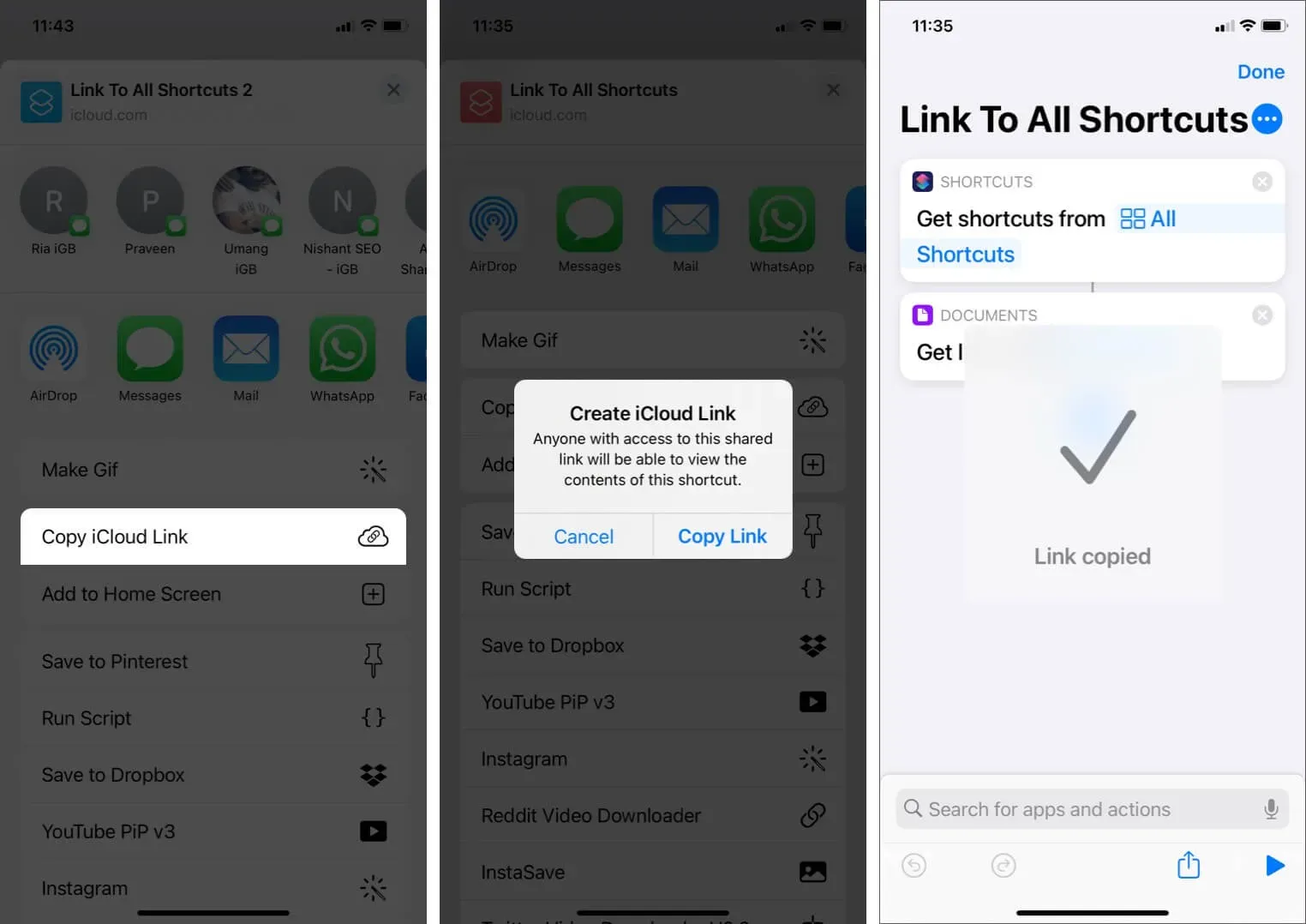
Zoals je hier kunt zien, hebben we deze link gedeeld via de Berichten-app.
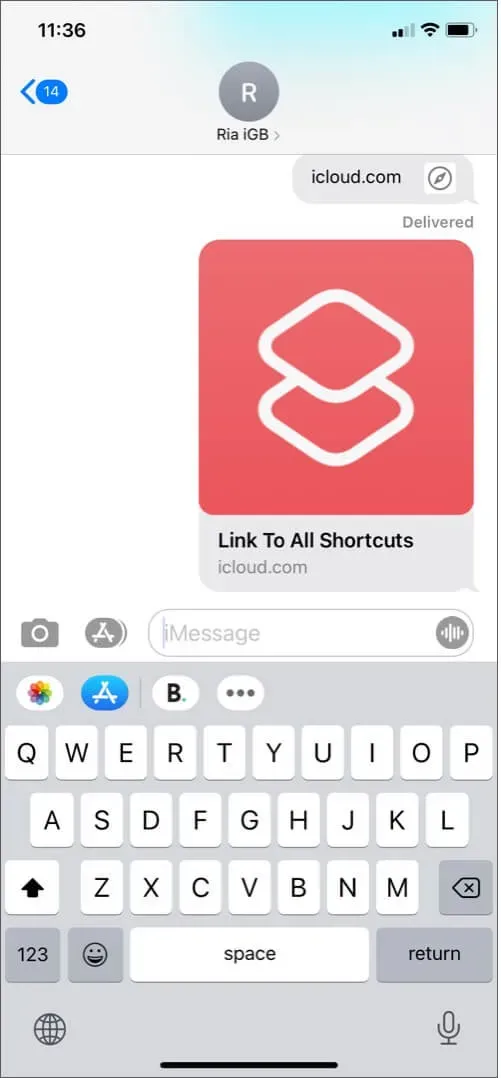
Hoe u kunt stoppen met het delen van een snelkoppeling vanuit de Shortcuts-app op iPhone en iPad
- Open de Shortcuts-app en selecteer Mijn Shortcuts in de linkerbenedenhoek.
- Klik op het pictogram “Meer” en klik vervolgens op het pictogram “Delen” onderaan.
- Kopieer nu de iCloud-link (ik wil stoppen met delen). Bevestig en klik op “Link kopiëren”.
- Ga naar Safari en open de gekopieerde iCloud-link.
- U ziet een optie om de Shortcuts-app te openen. Open het.
- De snelkoppeling wordt nu geopend in de app Snelkoppelingen.
- Tik in de app op het pictogram Meer en selecteer Stoppen met delen.
- Bevestig nu nogmaals door op Stop Sharing te klikken.
Telkens wanneer een snelkoppeling wordt gedeeld, is de koppeling beschikbaar in iCloud. En wanneer u stopt met het delen van de snelkoppeling, wordt de iCloud-link verwijderd en werkt deze niet meer.
Opsommen
Laat het ons weten als u nog vragen heeft over het delen van uw snelkoppelingen op iPhone en iPad. Snelkoppelingen werken ook met Siri-commando’s, wat het nog handiger maakt. Bekijk enkele van de beste snelkoppelings-apps voor iPhone en iPad om meer uit deze handige functie te halen.
Geef een reactie